2023年3月から新共用サーバーの提供を開始した「ABLENETレンタルサーバー」の利用方法について解説します。
ABLENETレンタルサーバーは、個人・法人問わず利用されている共用サーバーで、2023年3月の刷新により、低価格なのに高機能でパフォーマンスの高いレンタルサーバーに生まれ変わりました。
- ABLENETレンタルサーバーの利用方法や使い方を知りたい。
- ABLENETレンタルサーバーの管理画面のログイン方法が知りたい。
- ABLENETレンタルサーバーのメールアカウント作成方法が知りたい。
- ABLENETレンタルサーバーのWordPressインストール方法が知りたい。
上記のような悩みや疑問を抱いている方は、当記事を読めばABLENETレンタルサーバーの利用方法や基本的な使い方について詳しく知ることができます。
ABLENETレンタルサーバーの利用を検討中の方は参考にしてください。
【ABLENET】25年間の安定稼働実績×高速レンタルサーバー
- LiteSpeedでWordPress高速化
- HTTP/2、HTTP/3対応
- 14日間自動バックアップ
- バックボーン国内最大級
- 転送量無制限で課金なし
- サーバー稼働率99.99%以上
ABLENETレンタルサーバーについて
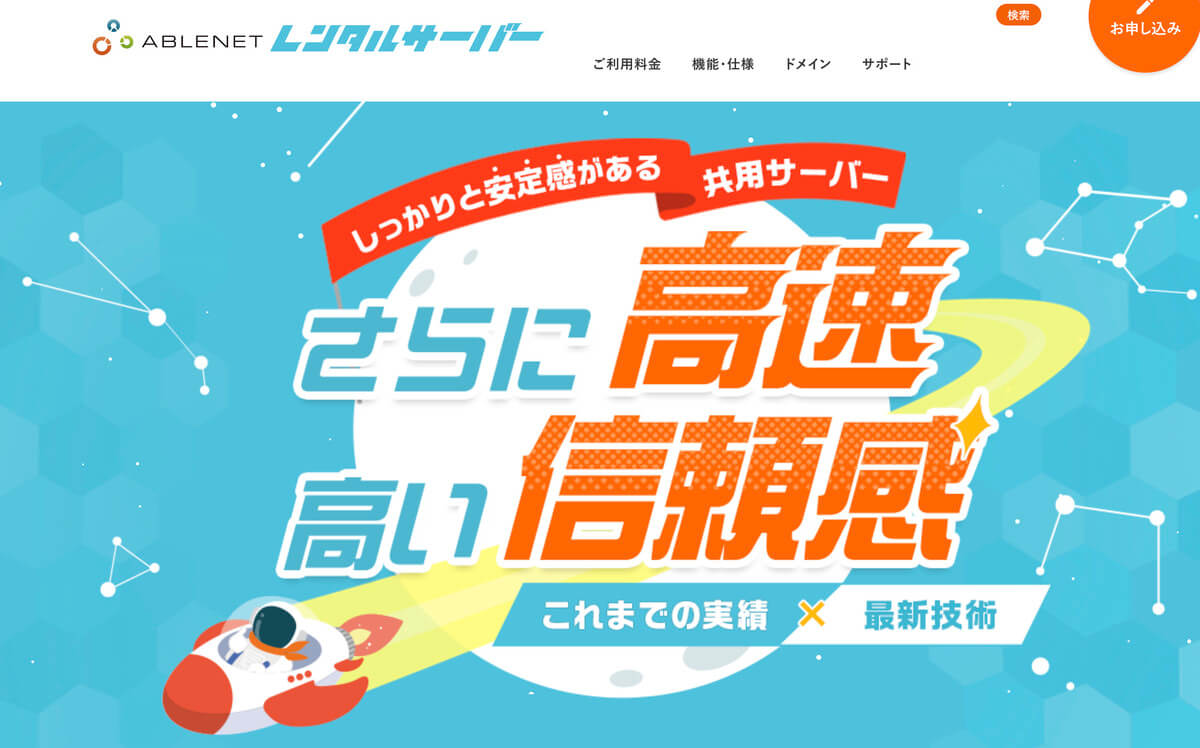
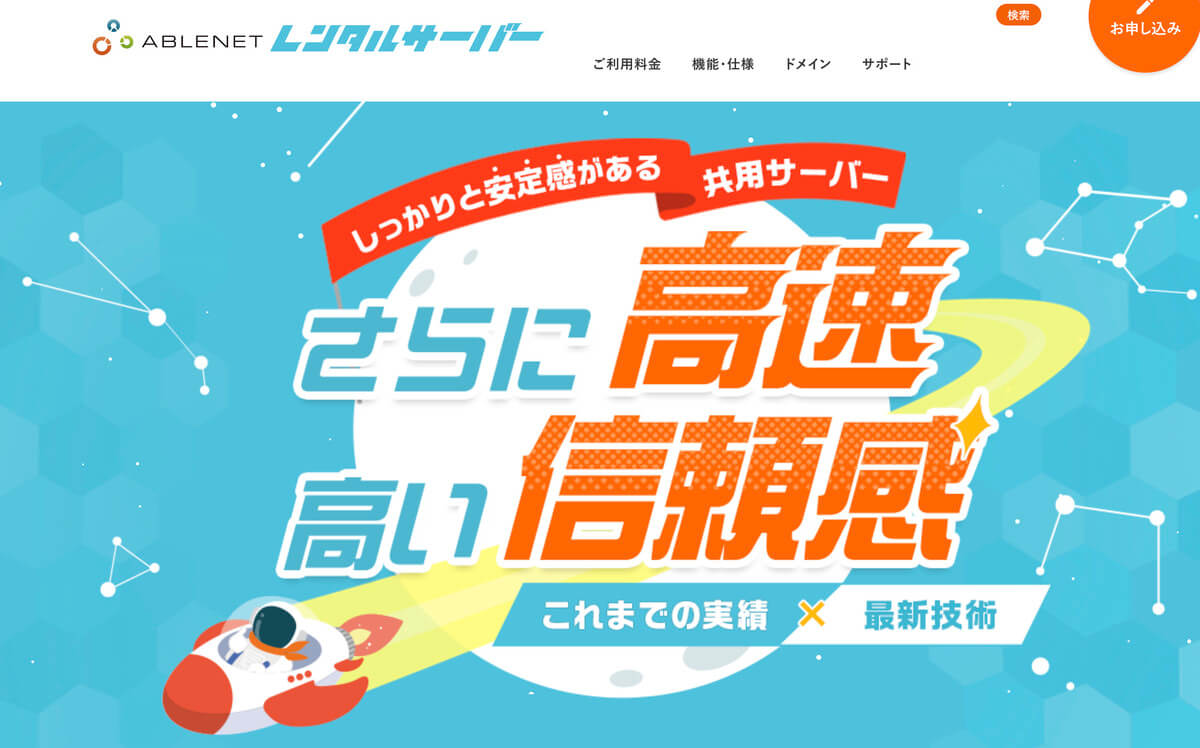
ABLENETレンタルサーバーは、2023年3月に共用レンタルサーバーを刷新(リニューアル)し、最新の技術を取り入れた、まったく新しいレンタルサーバーに生まれ変わりました。
それまでの「ABLENETレンタルサーバー」サービスからスペックも大幅にアップし、追加で多くの機能が実装されました。
WordPressブログやWebサイトへの最適化も行われ、低価格なのに高機能でパフォーマンスの高いサーバー利用が可能となります。
ABLENETレンタルサーバーの特徴
ABLENETレンタルサーバーの特徴について紹介します。
- 25年以上の安定稼働実績がある
- レンタルサーバーの年間契約で対象ドメインが無料
- WebサーバーにLiteSpeedを採用しWordPressの高速化に対応
- HTTP/2・HTTP/3で表示速度の高速化に対応
- 14日間の自動バックアップ機能の実装
- バックボーン国内最大級でサーバー利用が安心
- 転送量無制限なので追加課金もなく安心して利用できる
- サーバー稼働率99.99%以上なので信頼のおける安定稼働
ABLENETレンタルサーバーのスペック
ABLENETレンタルサーバーのスペック(機能・仕様)について紹介します。
| Webサーバー | LiteSpeed | 最速のキャッシュ エンジン |
| RAID構成 | RAID10 | オールSSD |
| HTTP/2・HTTP/3対応 | 〇 | 次世代通信プロトコル(QUIC)に対応 |
| 無料SSL | 〇 | 電子証明書を発行・導入 |
| WordPress高速化 | 〇 | LiteSpeedキャッシュ |
| WordPress簡単インストール | 〇 | 数ステップでインストール |
| 転送量 | 無制限 | 転送量課金ではありません。 |
| マルチドメイン | 無制限 | 独自ドメインを利用できる数 |
| サブドメイン | 無制限 | サブドメインを利用できる数 |
| Eメールアカウント | 無制限 | メールアカウントを設定できる数 |
| Eメールフォワーダ | 無制限 | メールを別のアドレスに転送する数 |
| メーリングリスト | 無制限 | 登録した複数の宛先へ同時送信する数 |
| 自動返信機能 | 無制限 | 登録したメッセージを自動返信する数 |
| MySQLデータベース | 無制限 | MySQLを利用できる数 |
| FTPアカウント | 無制限 | FTPアカウントを設定できる数 |
| SSH(シェルログイン) | 〇 | サーバーへログインしてコマンドの実行が可能 |
| 独自CGI | 〇 | Perl、PHP、Ruby、Pythonなど利用できます |
| SSI | 〇 | HTMLにサーバー処理プログラムを埋めます |
| php8対応 | 〇 | phpのバージョンを選択可能 |
ABLENETレンタルサーバーの特徴やスペックについてもっと知りたいって方は下記の記事も確認してください。
「ABLENETレンタルサーバーの特徴と利用料金」について詳しく知りたい方は、下記の記事をご確認ください。


ABLENETレンタルサーバーの料金プラン
| プラン | ライト | スタンダード | プレミアム |
|---|---|---|---|
| SSD | 300GB | 400GB | 500GB |
| vCPU | 6コア | 8コア | 10コア |
| メモリ | 8GB | 12GB | 16GB |
| 初期費用 | 無料 | 無料 | 無料 |
| 1ヶ月契約 | 970円 | 1,430円 | 3,300円 |
| 半年契約 月額換算 | 5,280円 880円 | 8,160円 1,360円 | 19,200円 3,200円 |
| 1年契約 月額換算 | 9,960円 830円 | 15,840円 1,320円 | 38,040円 3,170円 |
- 自動更新となります。
- お客様に割り当てられた利用可能なvCPU・メモリの最大値です。
ABLENETレンタルサーバーは、年払いの1年契約が断然お得です。
安くブログやWebサイトを始めたい方なら「ライトプラン」で1年契約にすれば「月額たったの830円」で利用できます。
さらに、初期費用も「無料」、独自ドメインも「無料」で付いてきます。
【ABLENET】25年間の安定稼働実績×高速レンタルサーバー
![]()
![]()
「LiteSpeed」「HTTP/2・HTTP/3」対応でWebサーバー処理速度が向上!
無料ドメインでWordPressを使ったWEBサイト運営に最適!
ABLENETレンタルサーバーの利用方法


ABLENET(エイブルネット)レンタルサーバーの利用方法について解説します。
ABLENETレンタルサーバーの契約申込み
ABLENETレンタルサーバーを利用するには、申込みを行い、レンタルサーバーの契約を行う必要があります。
契約申込みは、「
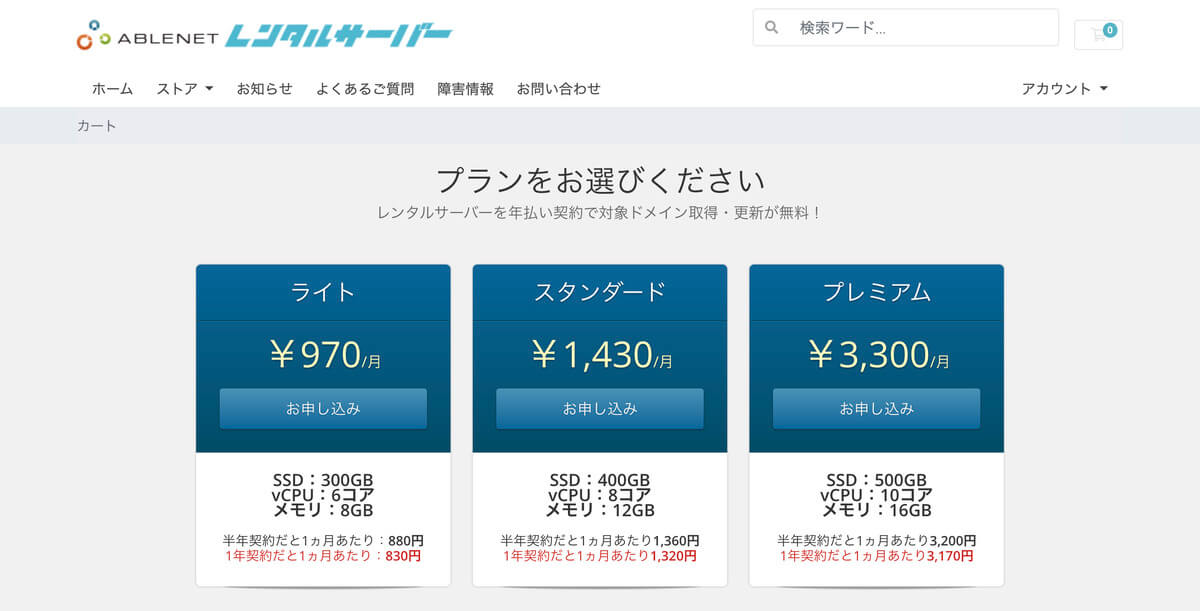
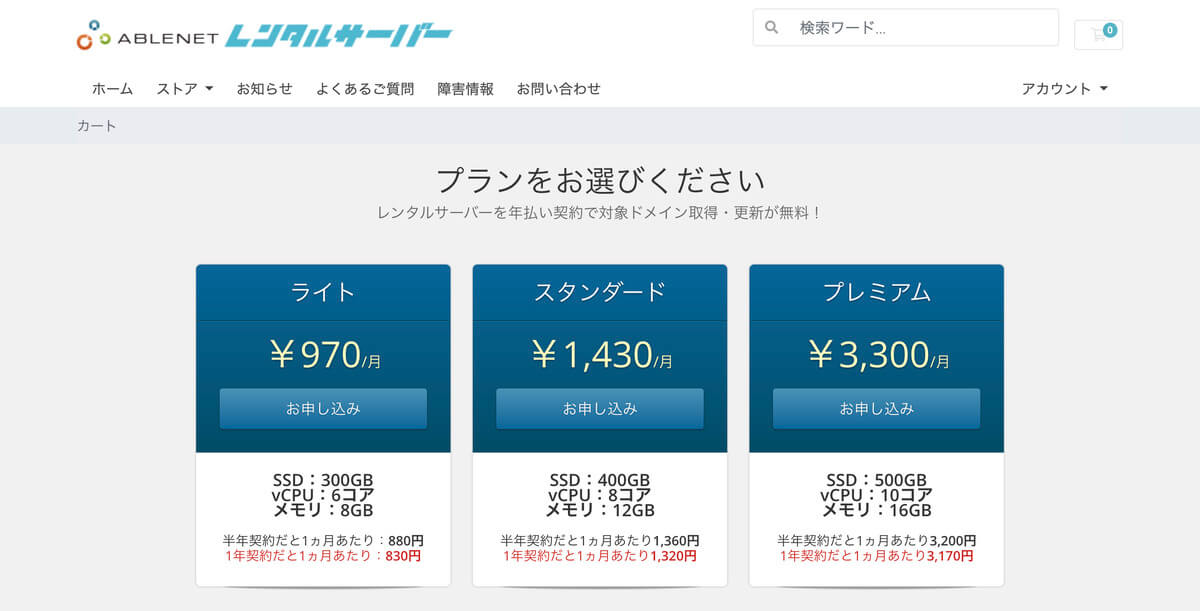
契約申込みについては「ABLENETレンタルサーバーの始め方」で詳しく解説しています。
ABLENETレンタルサーバーのサービス設定変更(会員ページ)
契約申込み後、会員ページ(サービス管理画面)にログインできるようになります。
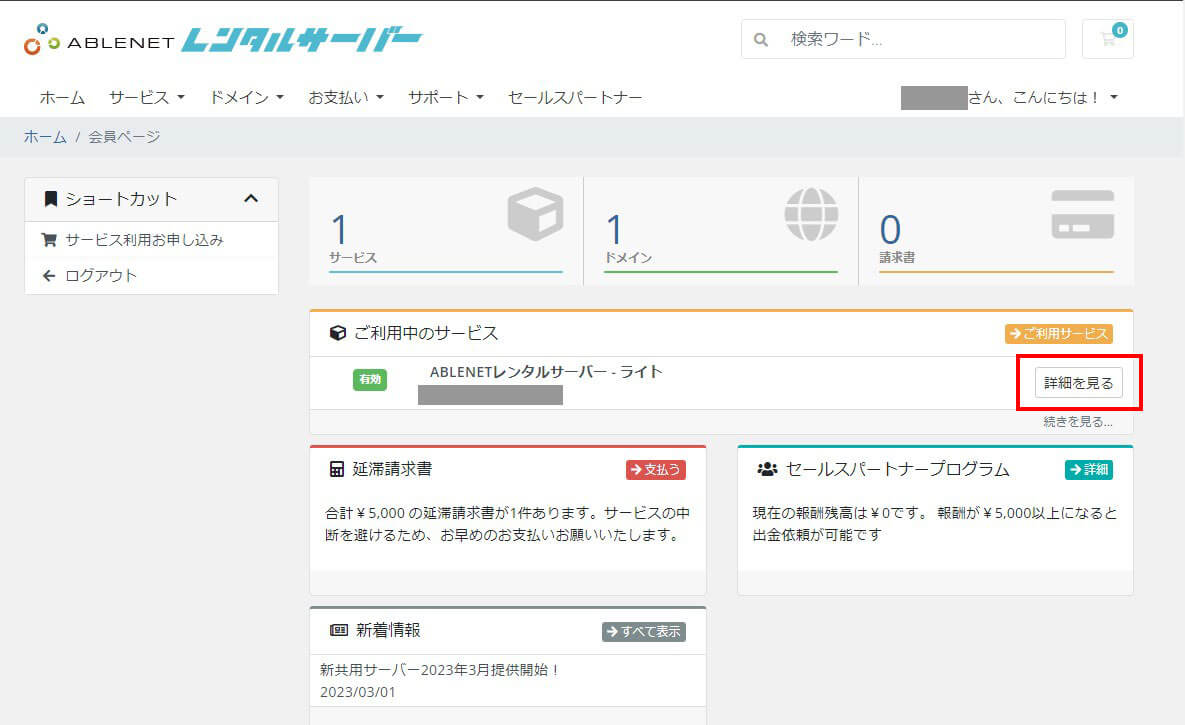
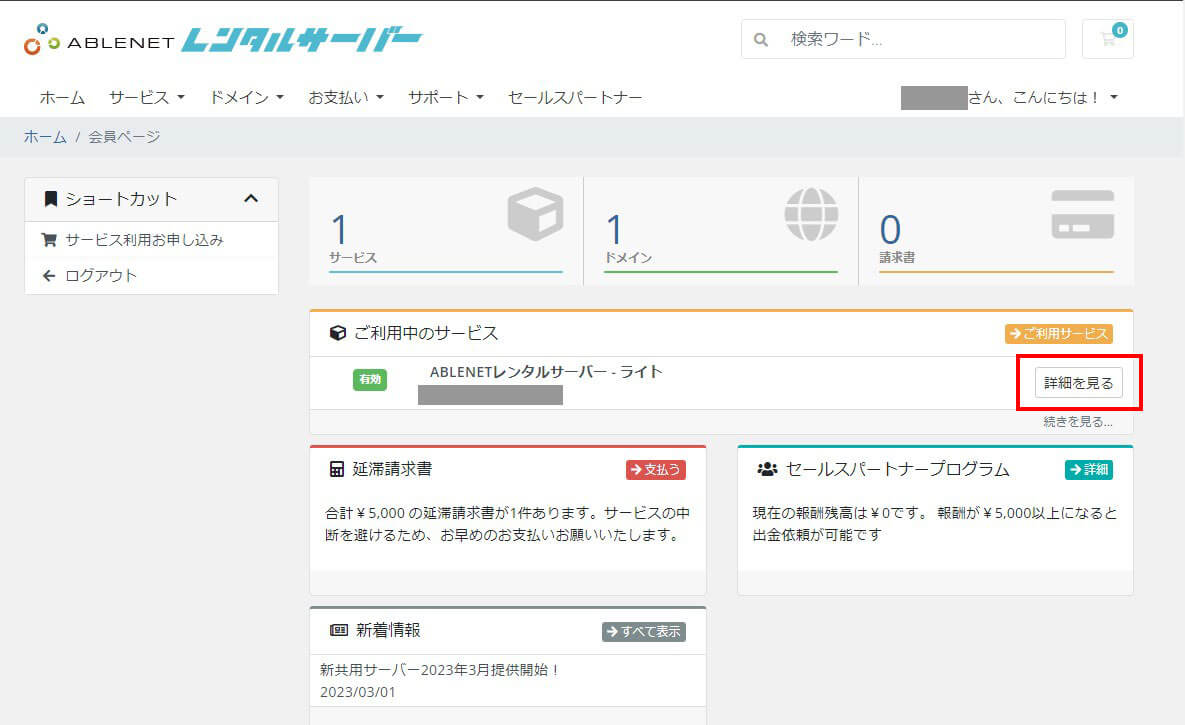
ABLENETレンタルサーバーの会員ページで利用できる主な機能
ABLENETレンタルサーバーの会員ページで利用できる主な機能については以下となります。
会員ページ
- 利用中サービスの確認
- パスワード変更
- プランのアップグレード
- オプションのアップグレード
- 解約リクエスト
- DirectAdminへのログイン
ABLENETレンタルサーバーの機能利用や設定変更(DirectAdmin)
ABLENETレンタルサーバーの機能(ドメイン設定、メールアカウント設定、WordPressインストールなど)を利用する場合は、会員ページ(サービス管理画面)にログイン後、さらに「DirectAdmin」で、コントロールパネル(ダッシュボード)にログインする必要があります。
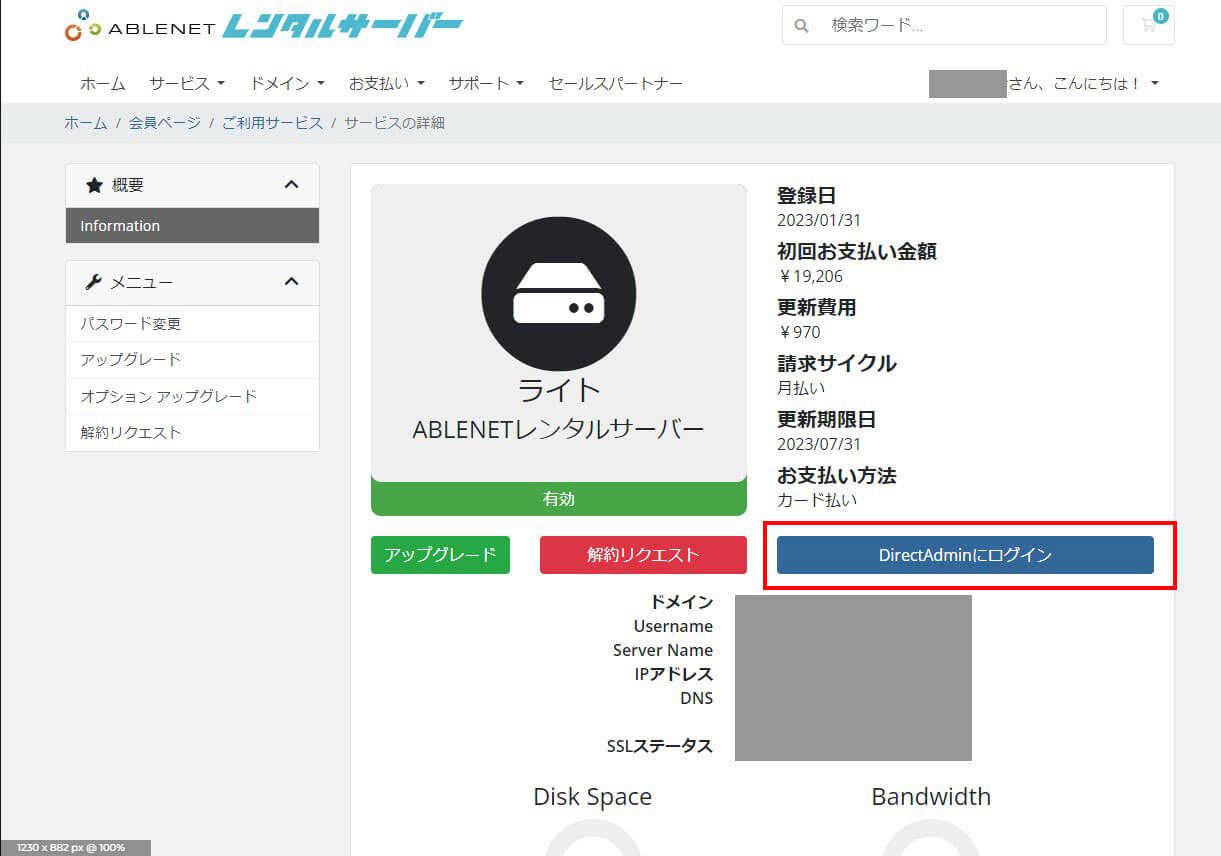
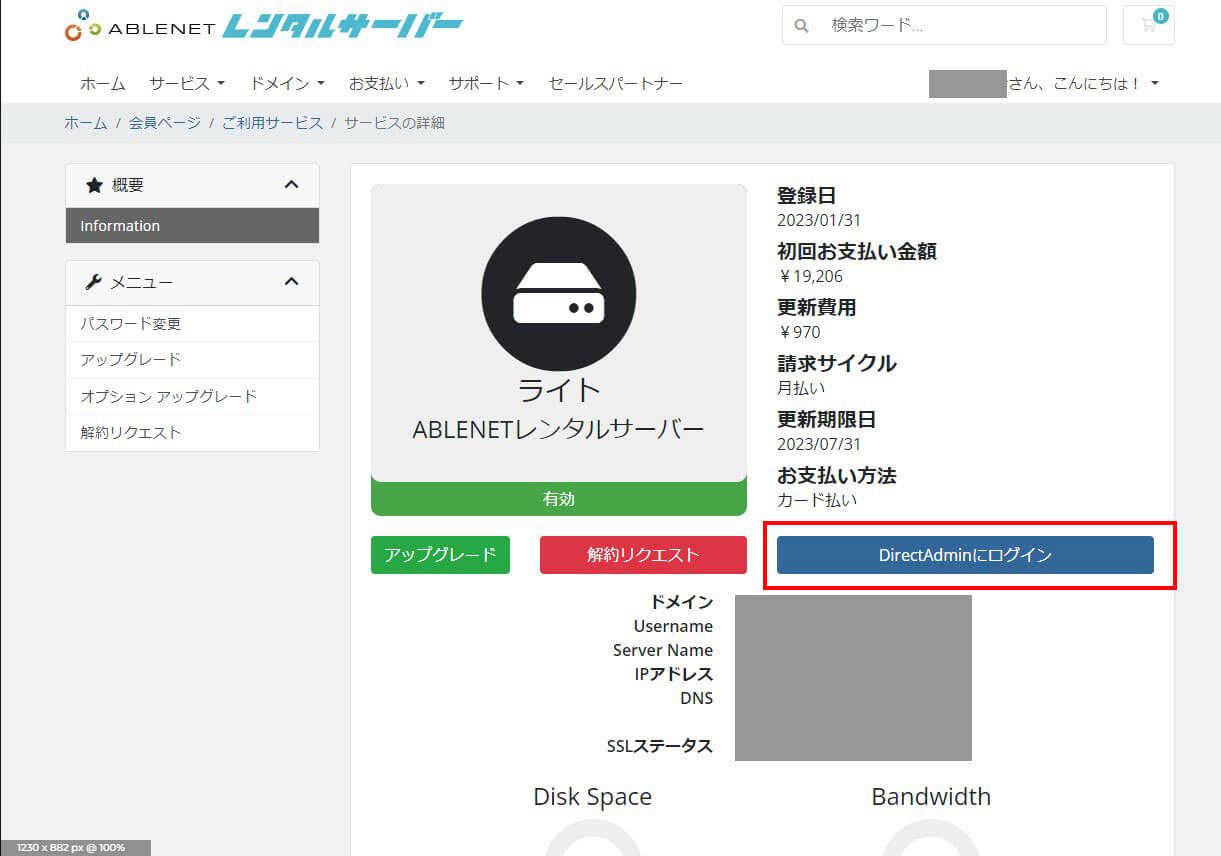
ABLENETレンタルサーバーで各種サービス・機能の利用は、会員ページにログインしてから、さらにDirectAdminにログインする必要があるので、2回ログインすることになります。
- DirectAdminのログインでID・パスワードの入力は必要ありません。
ABLENETレンタルサーバーのDirectAdminで利用できる主な機能
ABLENETレンタルサーバーのDirectAdminで利用できる主な機能については以下となります。
Eメールマネージャー
- メールアカウントの作成・削除・編集
- メールフォワーダー(転送)の作成・削除・編集
- メール自動返信の作成・削除・編集
- スパムフィルターの設定
- メールフィルターの設定
- メーリングリストの作成・削除・編集
- MXレコードの設定
高度な機能
- WordPress Manager(WordPressのインストール・設定など)
- バックアップの作成・復元
- メール自動返信の作成・削除・編集
- カスタムエラーページの設定
- 2ステップ認証の設定
- パスワードで保護されたディレクトリの設定
システム情報とファイル
- ファイルマネージャー
- Terminal(SSH Terminal)
他にも多数の機能が用意されています。
[出典]ABLENETレンタルサーバー公式サイト|サポート
ABLENETレンタルサーバーの基本的な使い方


ABLENET(エイブルネット)レンタルサーバーの基本的な使い方について解説します。
- 管理画面(会員ページ)のログイン方法
- コントロールパネル(DirectAdmin)のログイン方法
- メールアカウント作成方法
- WordPressのインストール方法
管理画面(会員ページ)のログイン方法
ABLENETレンタルサーバーの管理画面ログイン方法について解説します。
- お申込み完了時の「メールアドレス」を入力します。
- お申込み完了時の「パスワード」を入力します。
- 「ログイン」ボタンを押します。
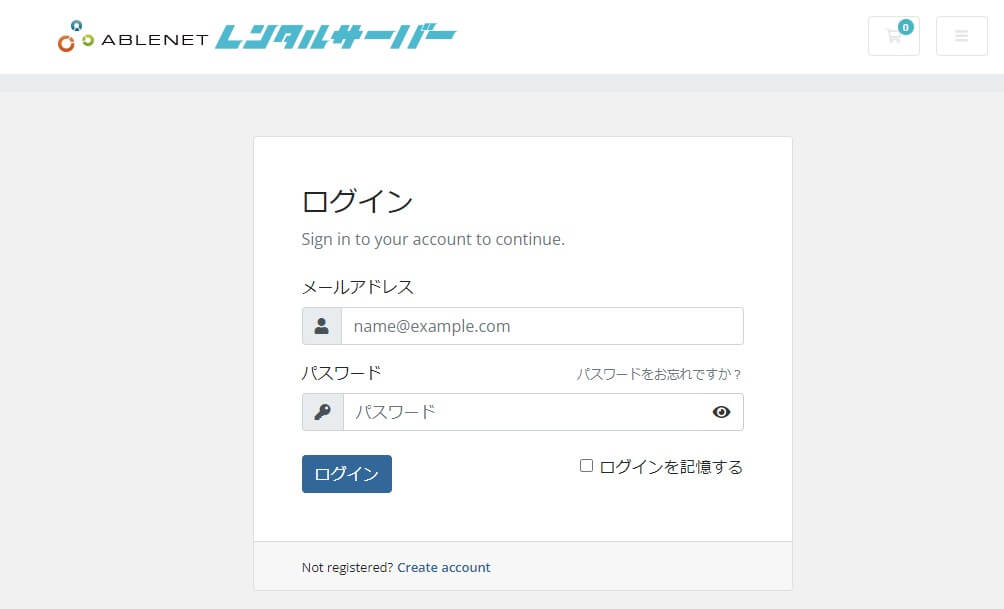
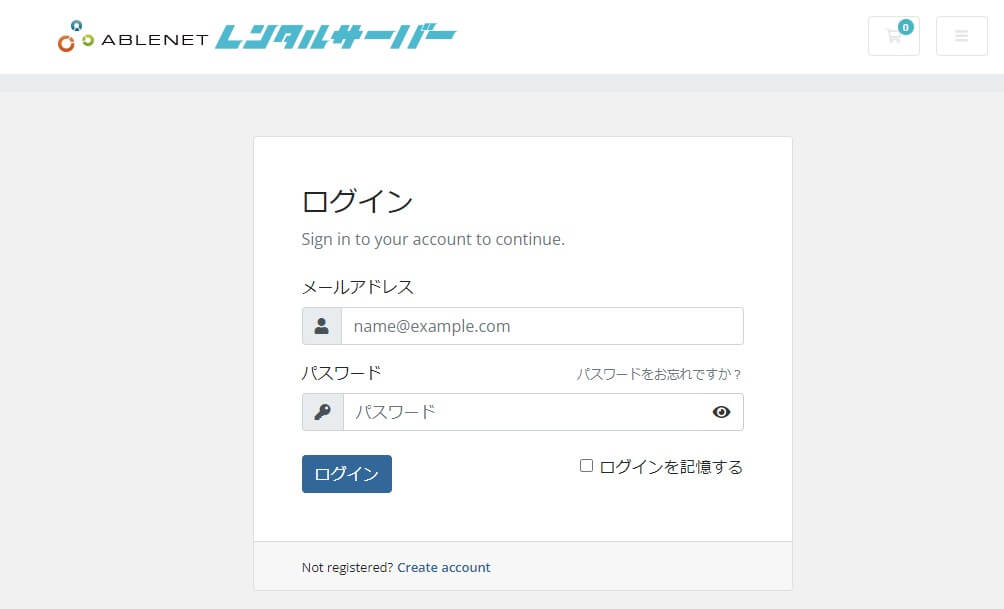
[出典]ABLENETレンタルサーバー公式サイト|管理画面(お客様ページ)ログイン方法
DirectAdminのログイン方法
ABLENETレンタルサーバーのDirectAdminログイン方法について解説します。
- ご利用中のサービスから「詳細を見る」ボタンを押します。
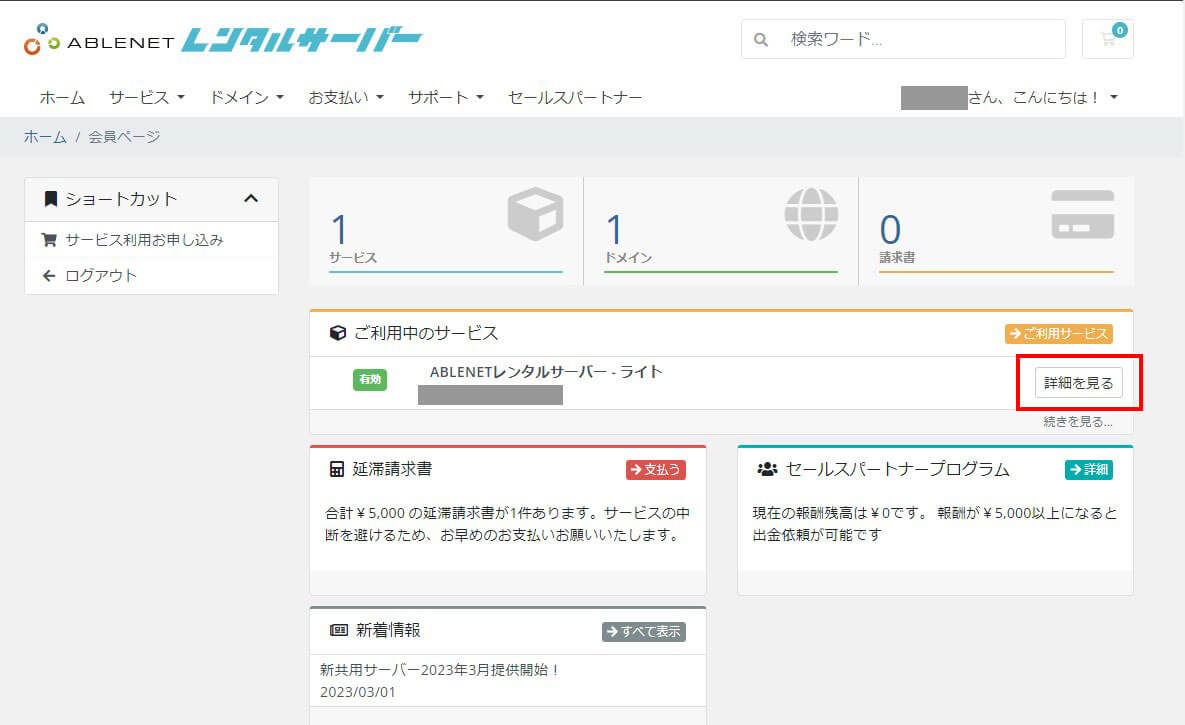
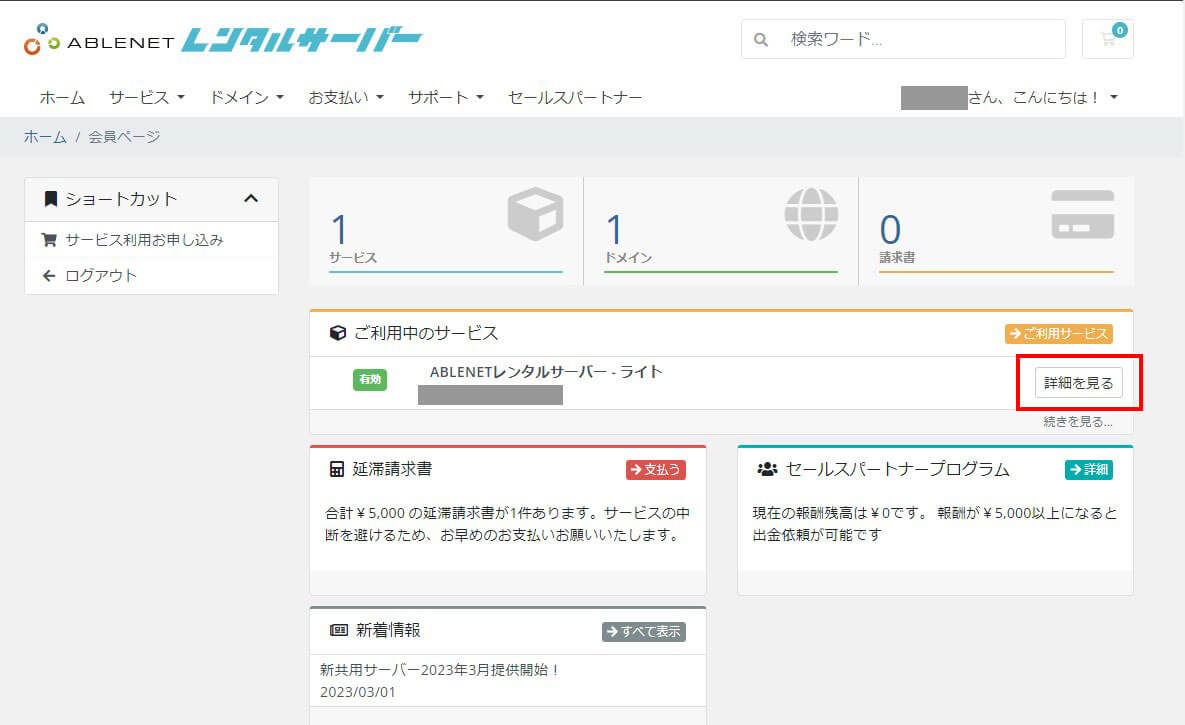
- 「DirectAdminにログイン」ボタンを押します。
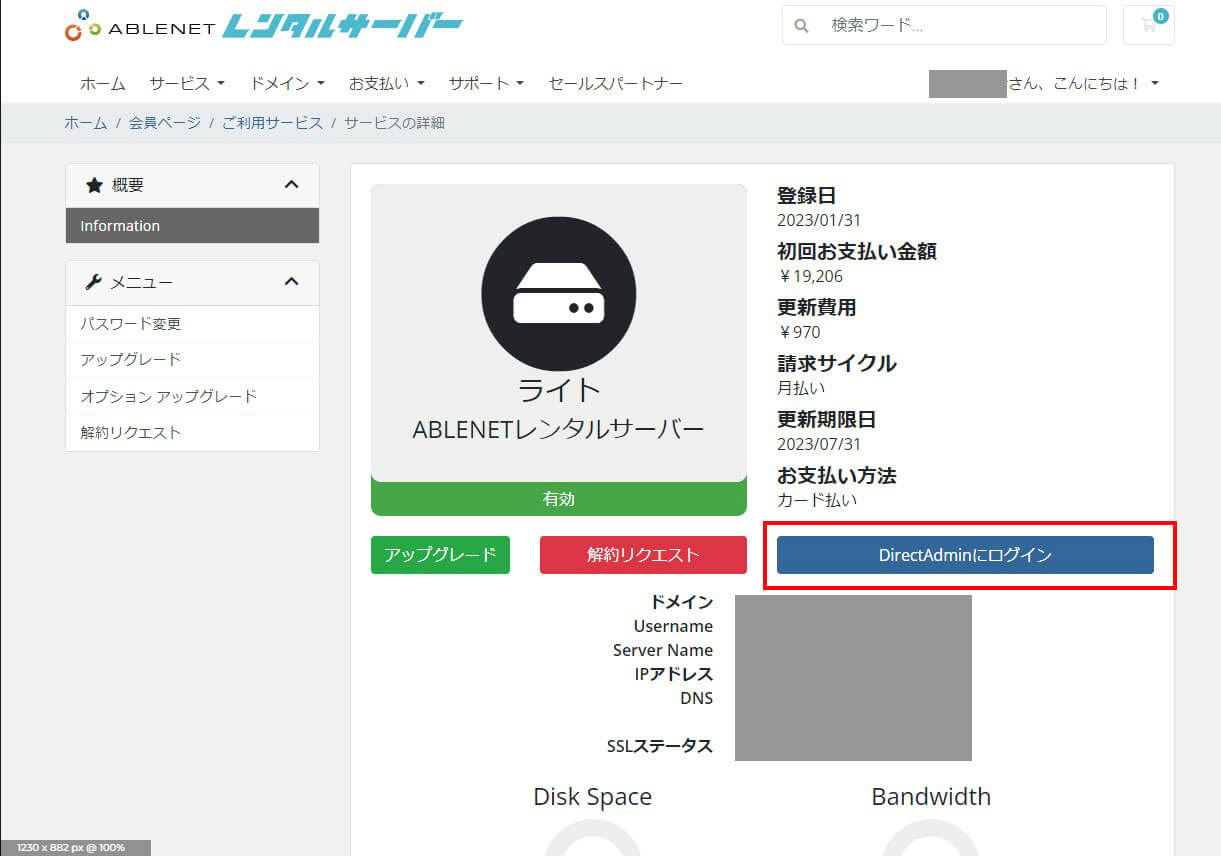
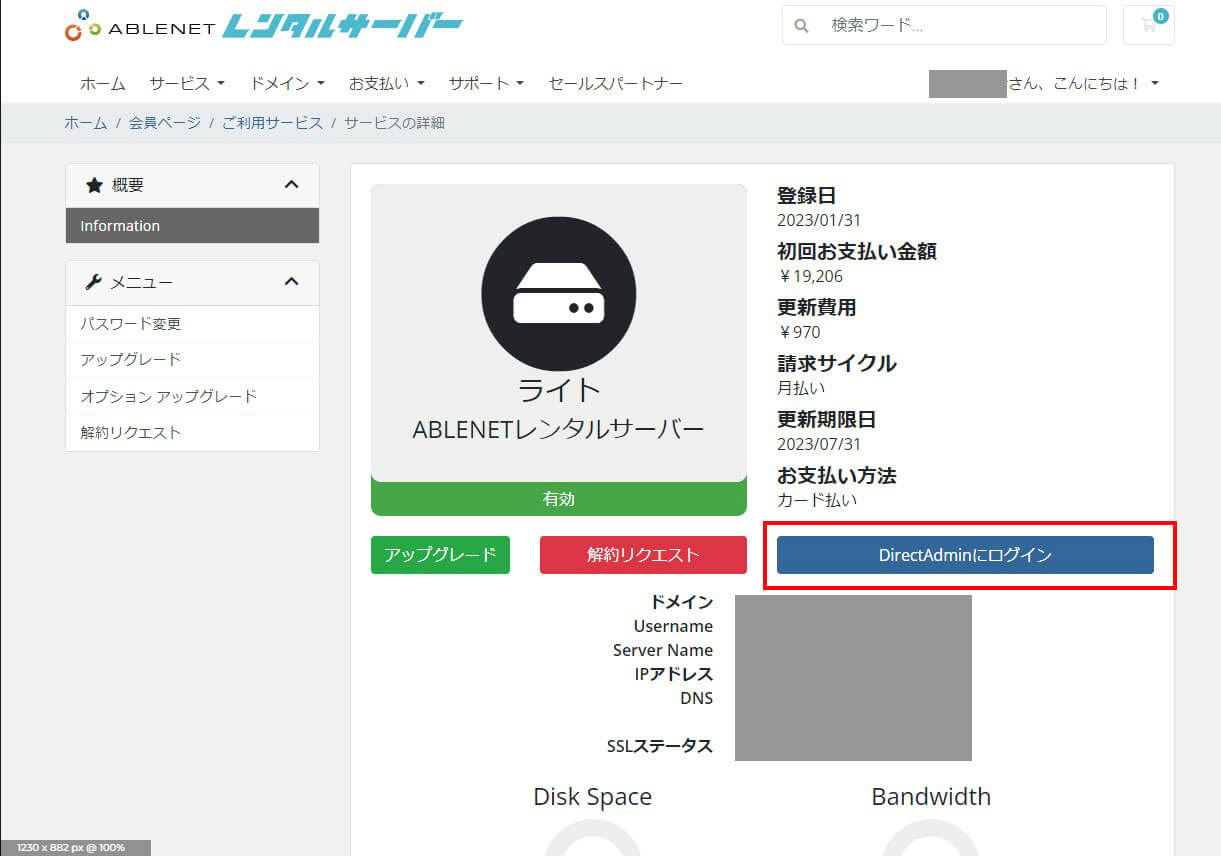
[出典]ABLENETレンタルサーバー公式サイト|DirectAdminのログイン方法
メールアカウントの作成方法
ABLENETレンタルサーバーのメールアカウントの作成方法について解説します。
- メニューから「Eメールマネージャー」を押します。
- 「Eメールアカウント」を押します。
- 右側のアクションから「+アカウント作成」を押します。
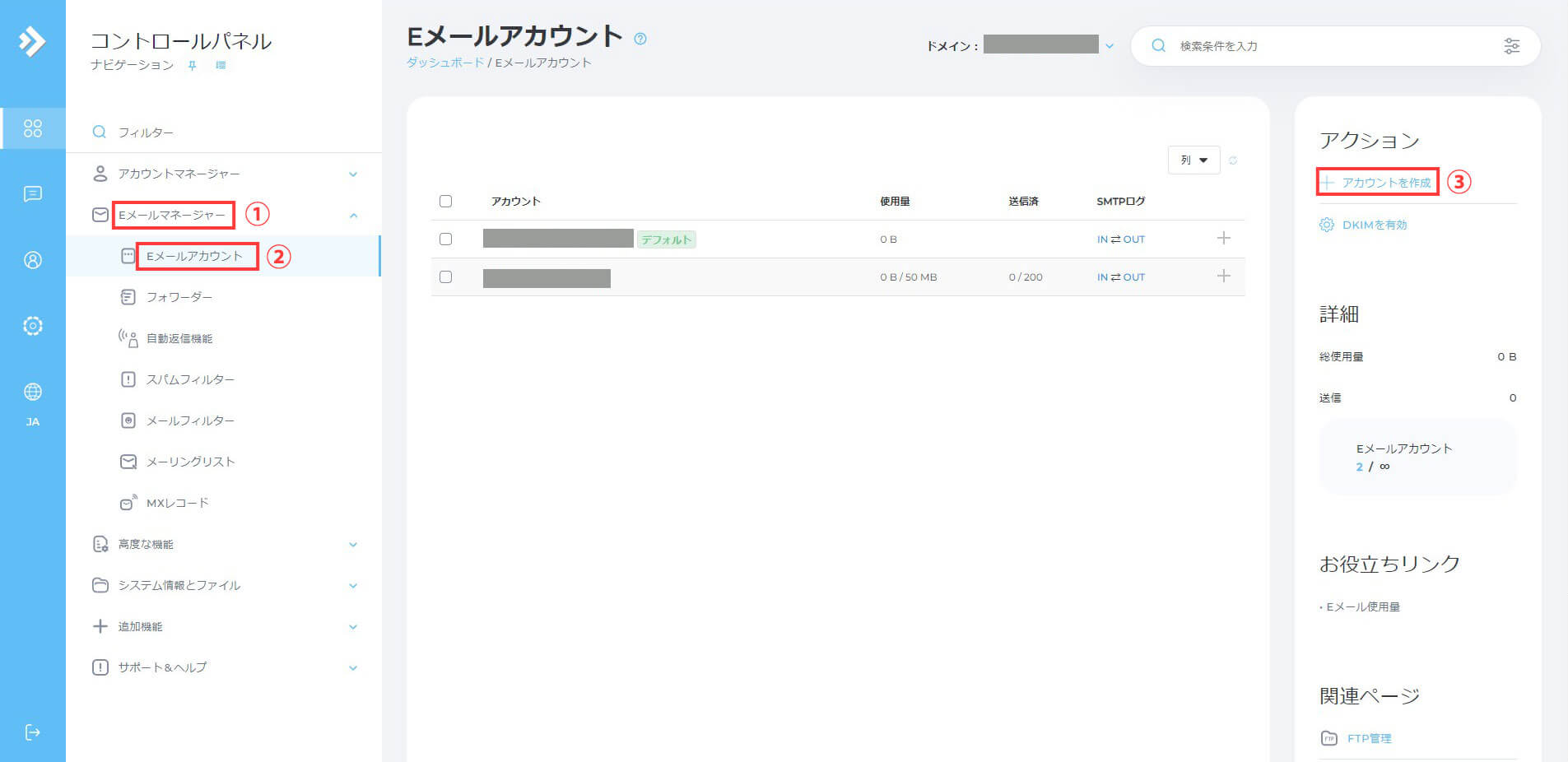
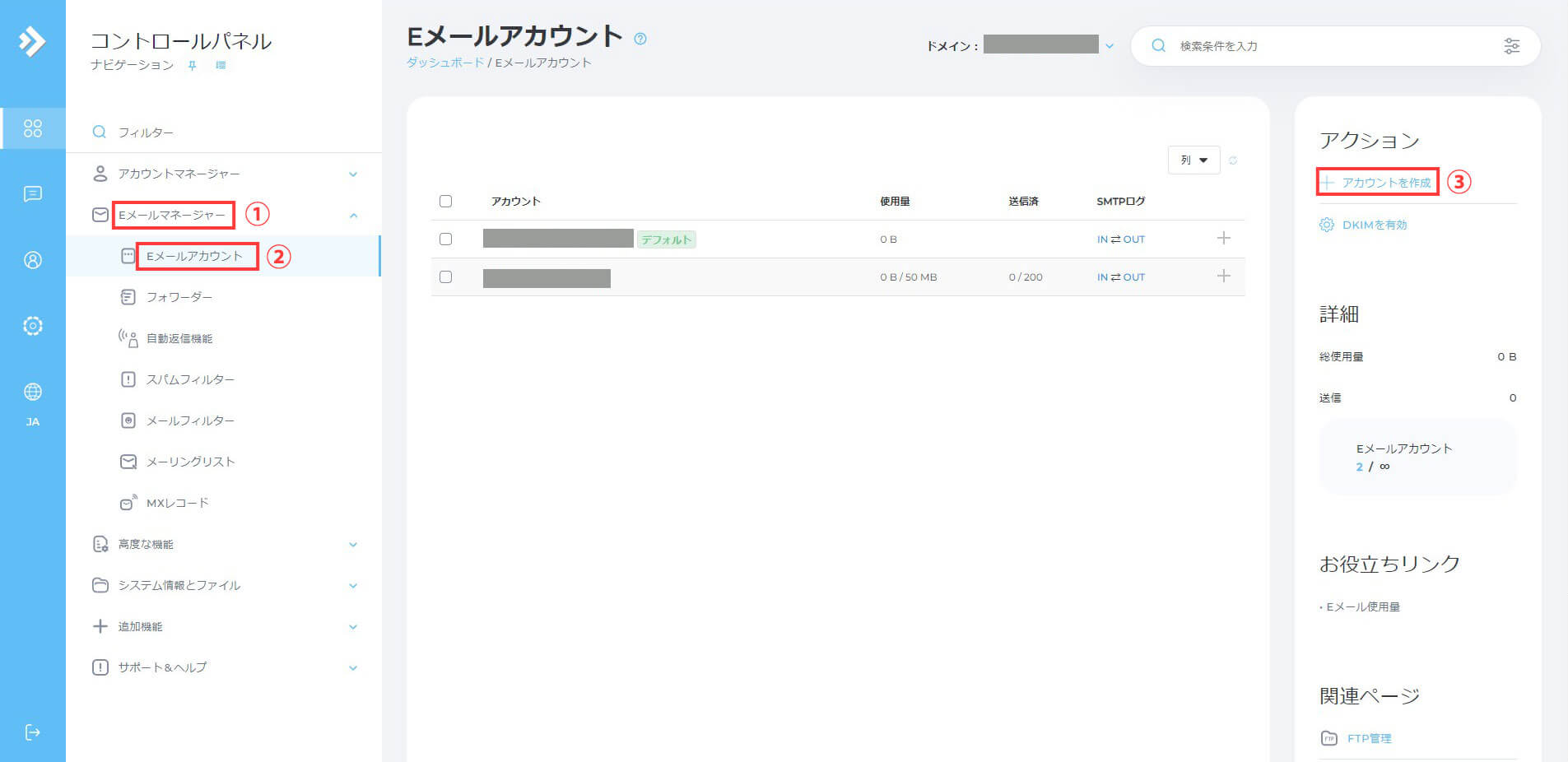
- username.に「メールアドレスの@の前」を入力します。
- パスワードに「任意のパスワード」を入力します。
- 「アカウントを作成」ボタンを押します。
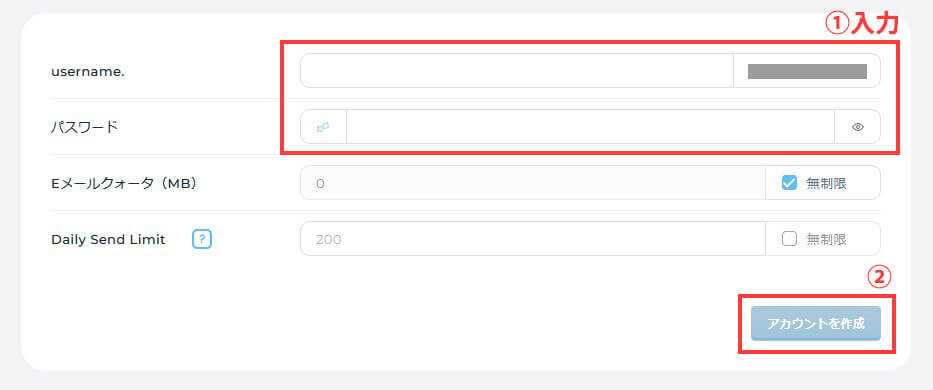
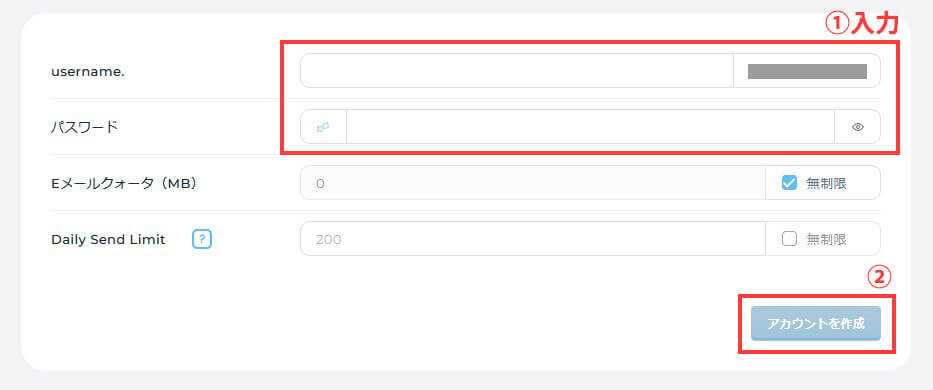
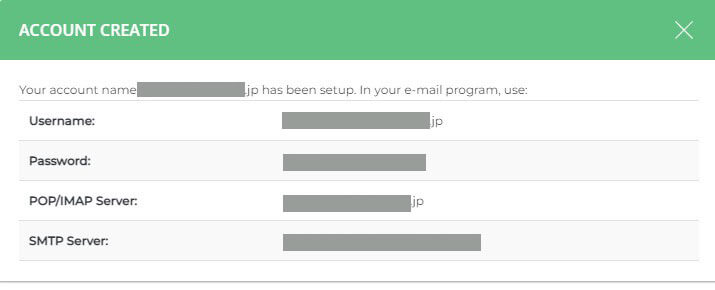
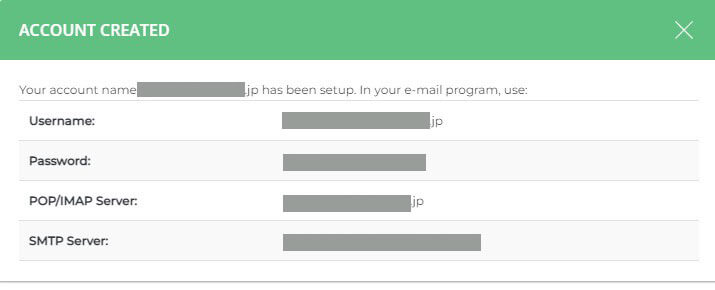
[出典]ABLENETレンタルサーバー公式サイト|メールアカウントの作成
WordPressのインストール方法
ABLENETレンタルサーバーのWordPressインストール方法について解説します。
- メニューから「高度な機能」を押します。
- 「Wordpress Manager」を押します。
- 項目のアクションから「Install WordPressアイコン」を押します。
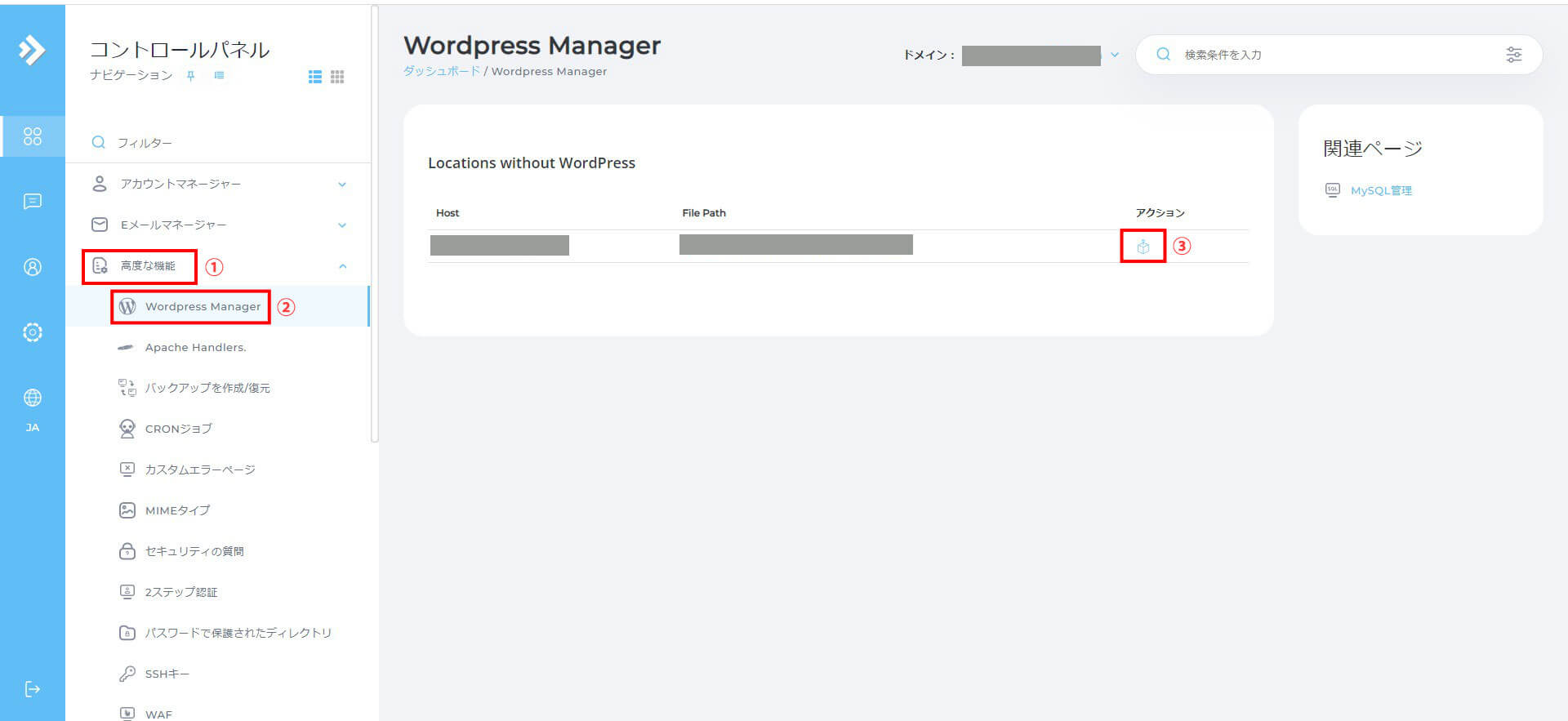
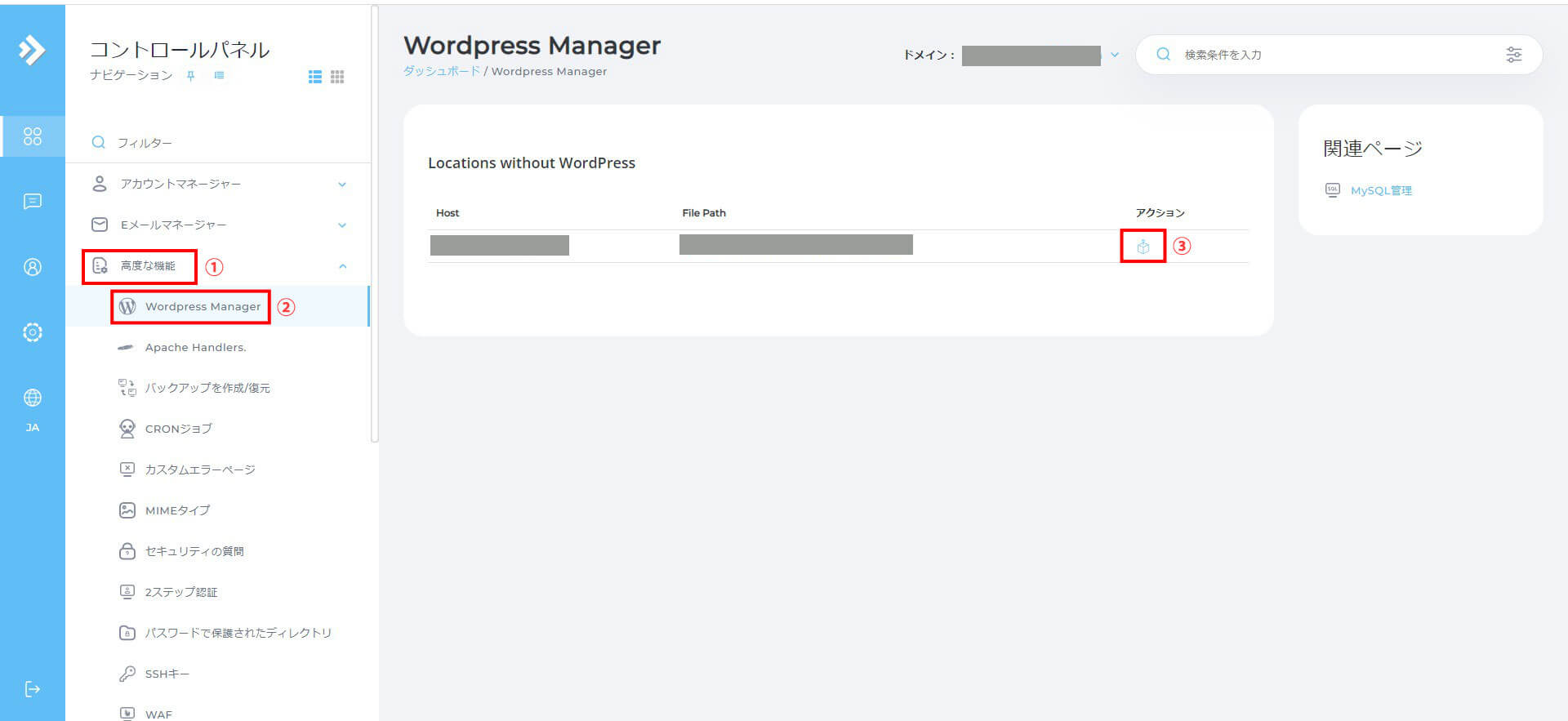
- データベースで「Create new」を選択します。
- 「作成」ボタンを押します。
- 初回はTitleなどの入力より先にデータベース【Create new】を選択、作成を行ってください。
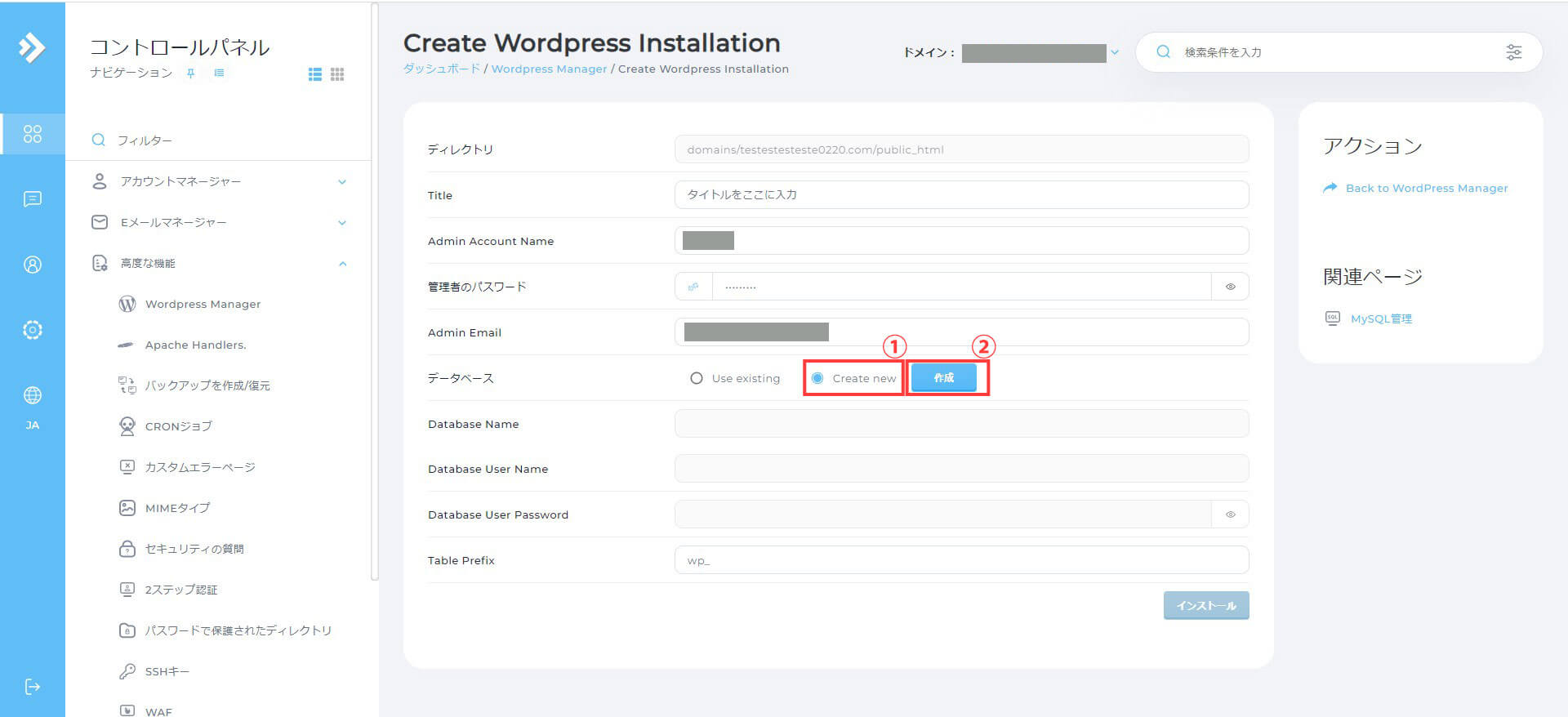
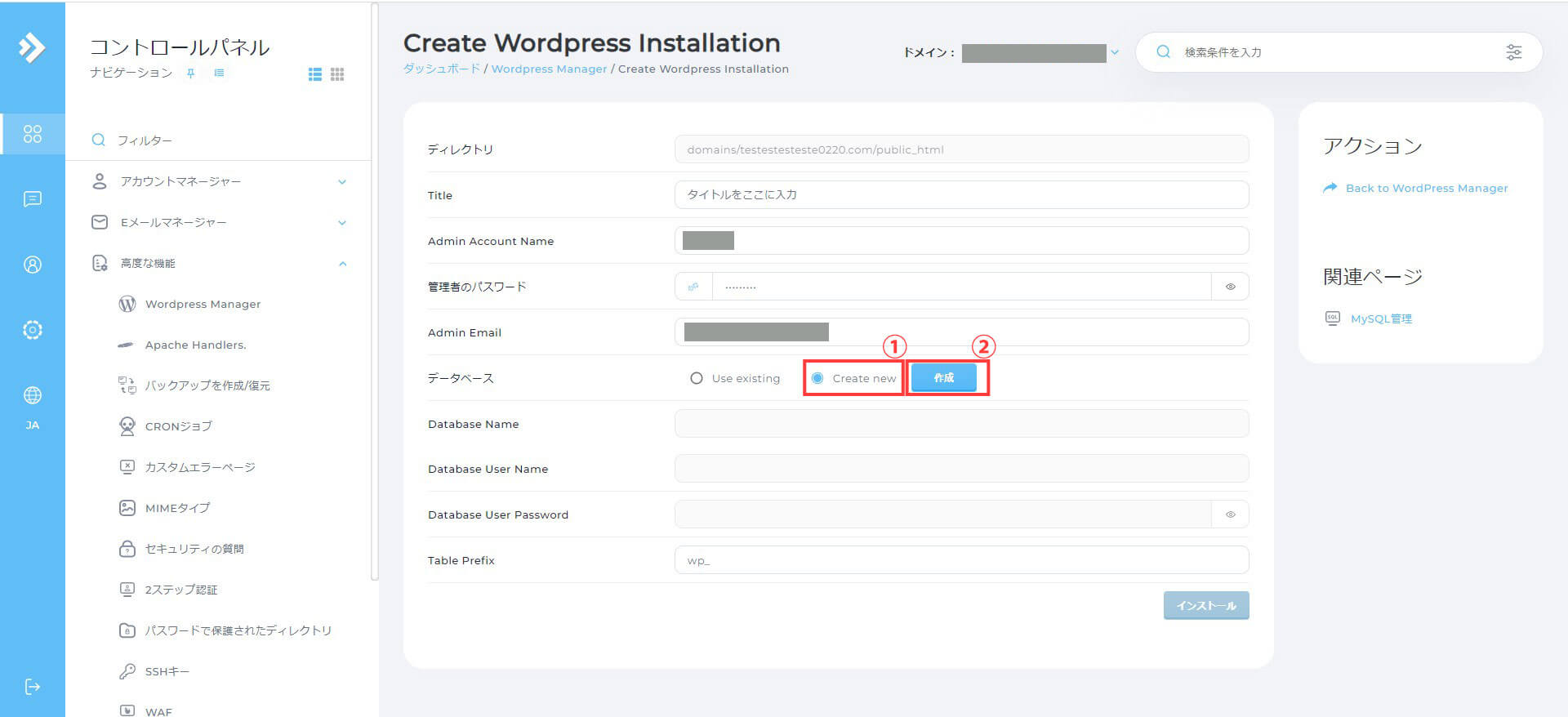
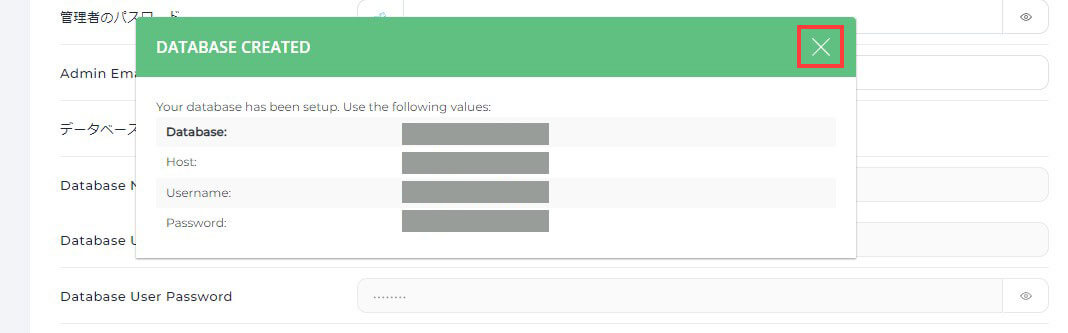
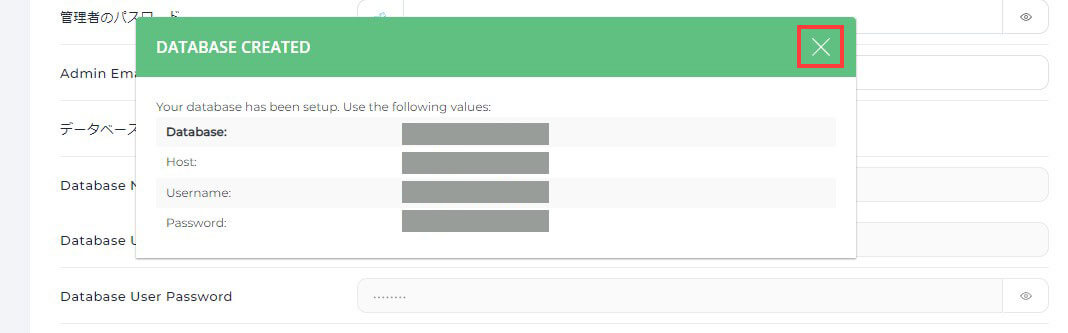
- タイトルに「サイトのタイトル」を入力します。
- Admin Account Nameに「WordPressログイン用のID」を半角英数字で入力します。
- 管理者のパスワードに「WordPressログイン用のパスワード」を半角英数字で入力します。
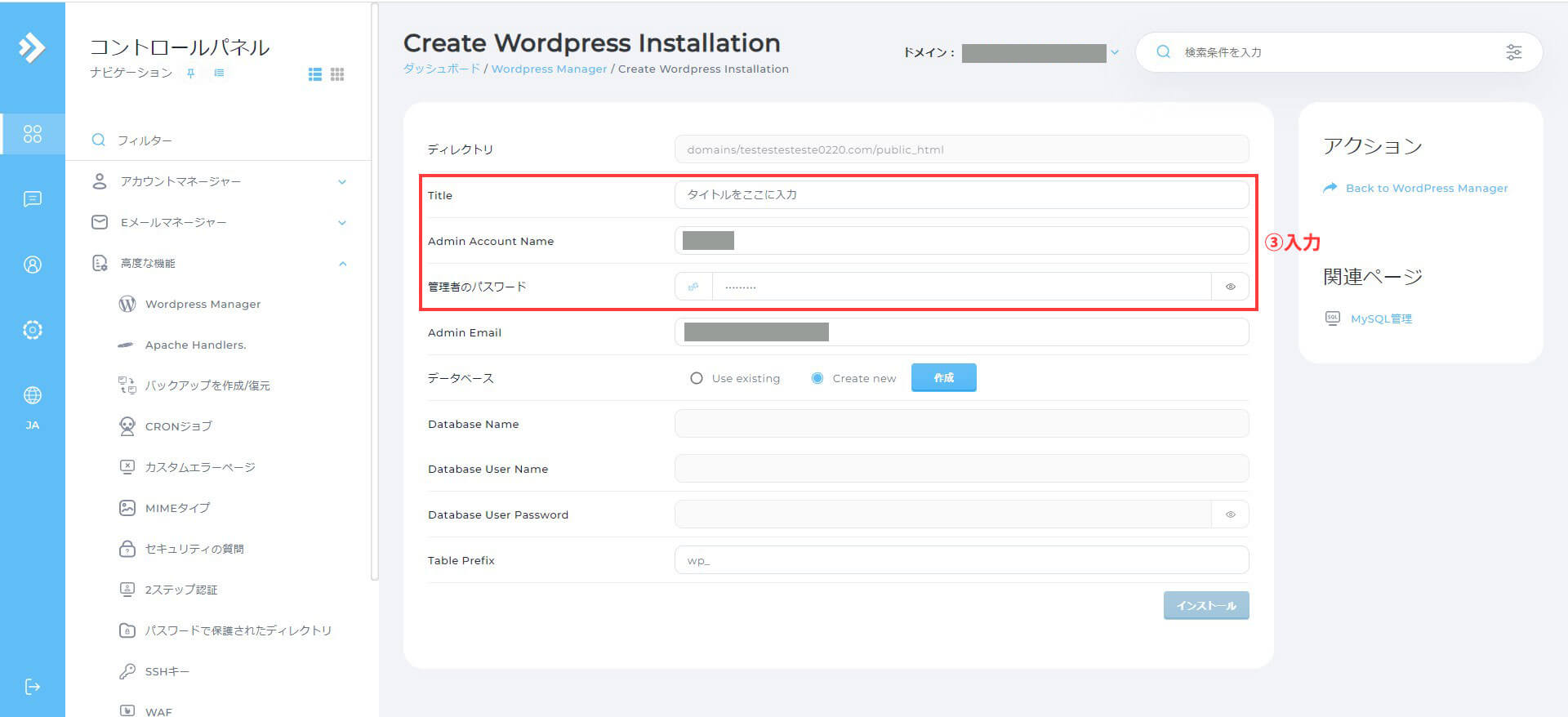
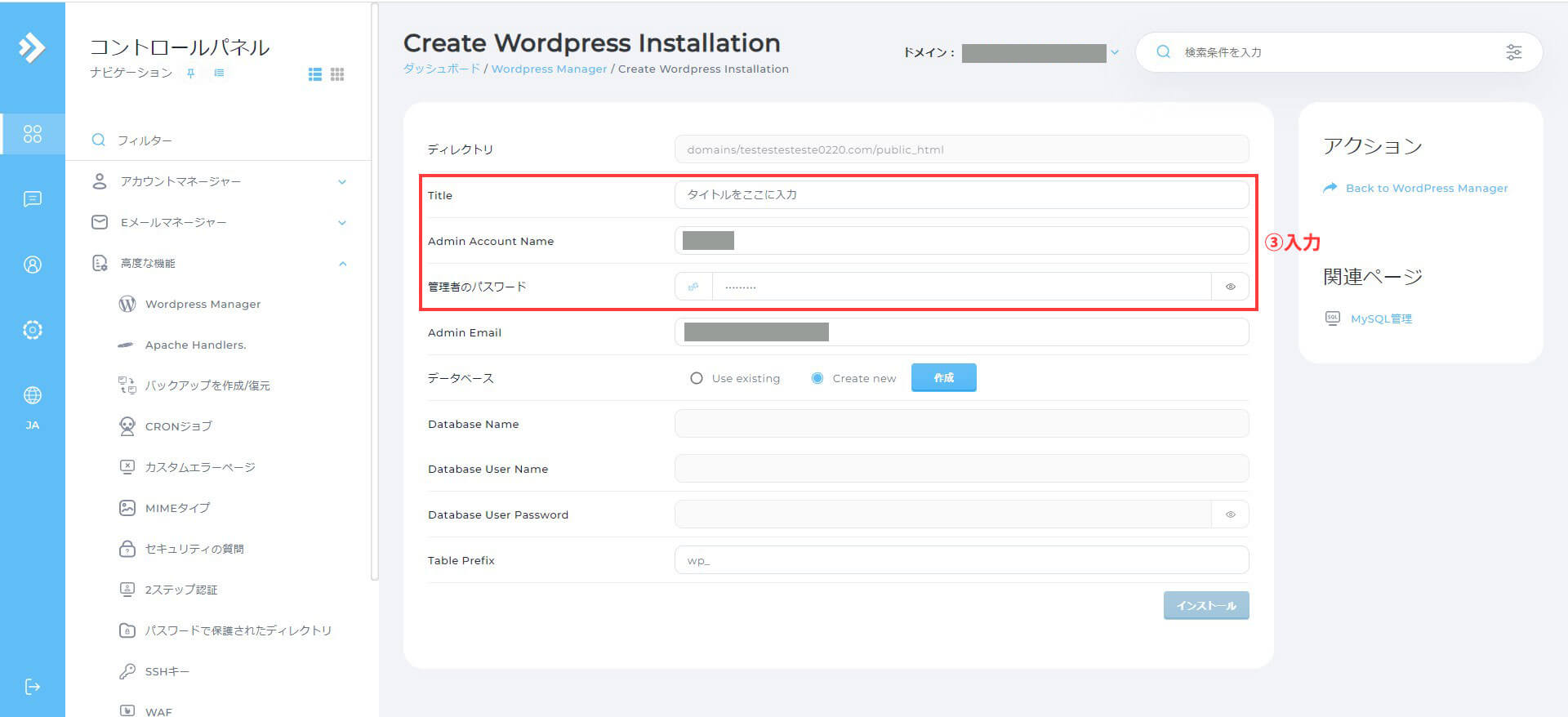
- 「インストール」ボタンを押します。
- ポップアップ表示が出るので「確認」ボタンを押します。
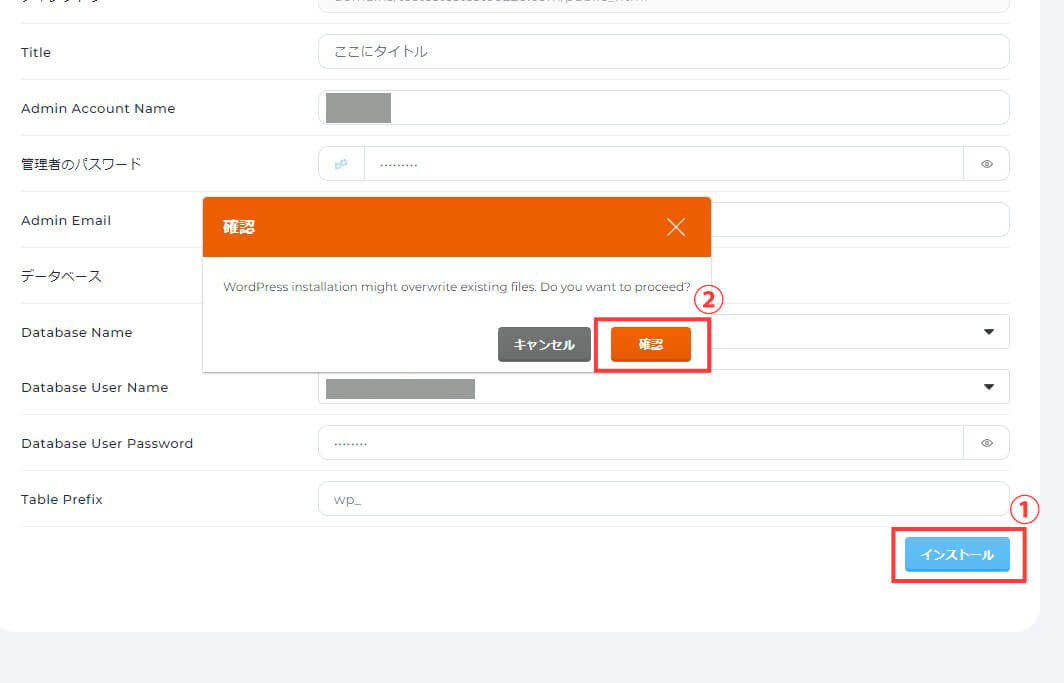
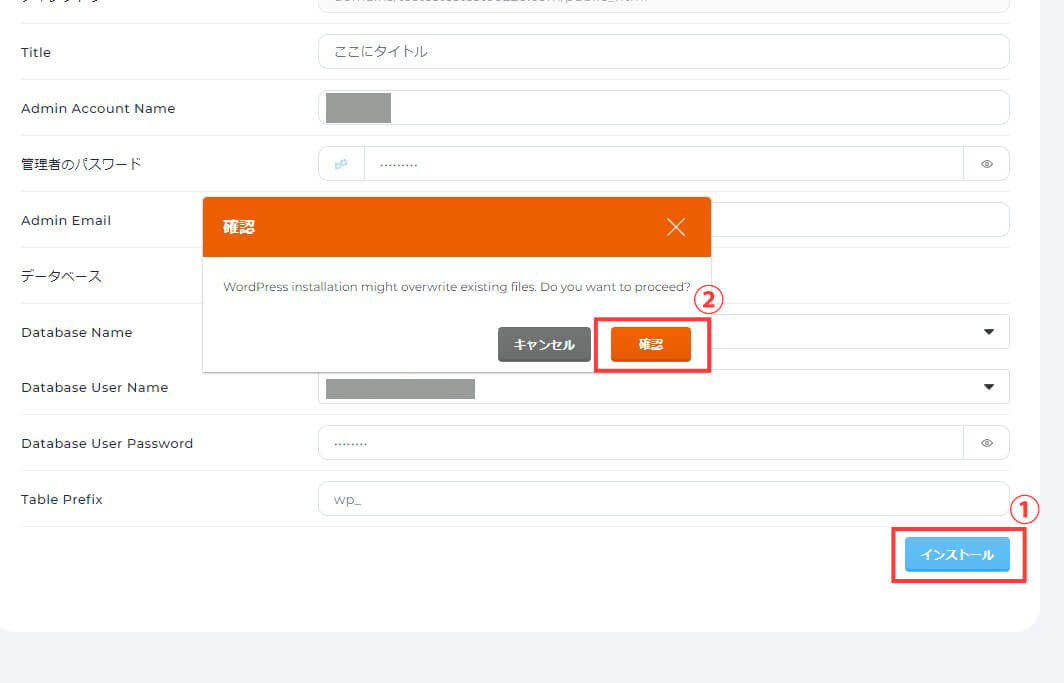
- インストールボタンを何度も押さないでください。(インストール中は下の図のように上部にオレンジの線が出てきます。)
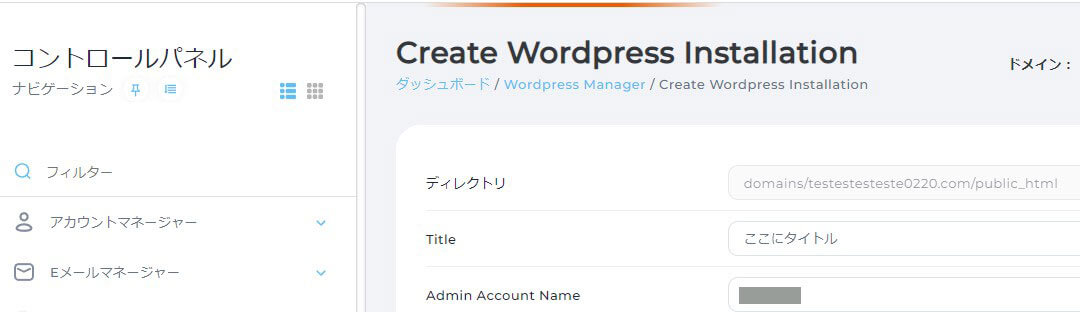
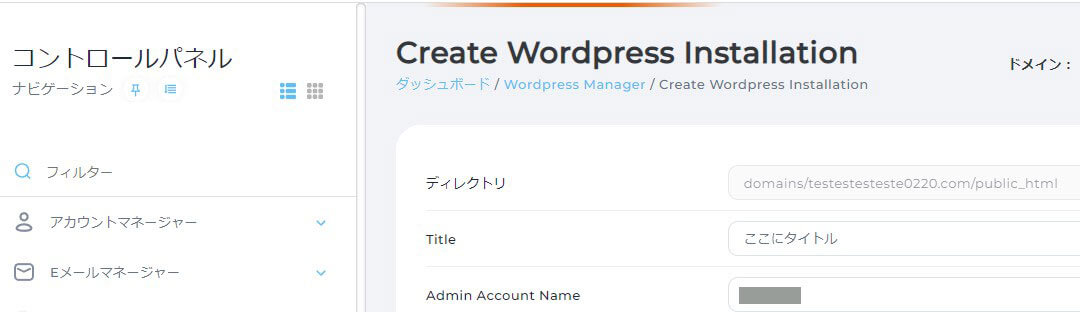
完了後「件名:New WordPress Site」というメールが届きます。
[出典]ABLENETレンタルサーバー公式サイト|WordPressのインストール
【ABLENET】25年間の安定稼働実績×高速レンタルサーバー
![]()
![]()
「LiteSpeed」「HTTP/2・HTTP/3」対応でWebサーバー処理速度が向上!
無料ドメインでWordPressを使ったWEBサイト運営に最適!
まとめ
当記事では「ABLENETレンタルサーバーの利用方法や使い方」について解説しました。
ABLENETレンタルサーバーを利用するには、契約申込みを行う必要があります。
料金プランは「ライト」「スタンダード」「プレミアム」の3つから選択することができます。
各プランで利用できる機能や仕様はすべて同じで、違いはSSDの容量、vCPUのコア数、メモリ数となっています。
契約が完了したらWordPressの簡単インストール機能を利用して、早速ブログやWebサイトを始めましょう。
WordPressのインストール以外にも「メール機能」「無料SSL機能」「マルチドメイン機能」「FTPアカウント機能」などたくさんの機能が管理画面から利用できます。
ブログ・ホームページの運用を検討中の方は、2023年3月から新共用サーバーの提供が開始されたばかりの高速レンタルサーバー「ABLENETレンタルサーバー」がおすすめです。
【2023年最新版】ABLENETレンタルサーバーの利用方法や基本的な使い方(マニュアル)は以上となります。
最後までご覧いただきありがとうございました。
【ABLENET】25年間の安定稼働実績×高速レンタルサーバー
- LiteSpeedでWordPress高速化
- HTTP/2、HTTP/3対応
- 14日間自動バックアップ
- バックボーン国内最大級
- 転送量無制限で課金なし
- サーバー稼働率99.99%以上

